|
|
|
|
  |
4. 동영상이 자주 끊기거나 잦은 버퍼링 시도로 수강이 어렵습니다. |
|
|
|
|
|
|
|
|
|
|
|
|
 |
▶ 윈도우 미디어 플레이어를 9.0 이상 버전으로 업데이트합니다. [설치도우미]
▶ 고객님의 인터넷 속도를 측정하여 최저 500kbps이상 평균 900~1000kbps 인지 확인합니다.
(고화질 서비스의 경우 최저 1000Kbps이상 평균 1500Kbps이상인지 확인 합니다.) |
|
|
|
1. 윈도우 미디어 플레이어를 9.0이상 업데이트를 하였음에도 불구하고 버퍼링
현상이
심하시다면 아래를 참고하여 인터넷 속도를 체크해 보십시오. |
|
|
(1) 인터넷 속도 측정을 위한 한국정보사회진흥원 홈페이지 접속 |
|
|
- 새로운 인터넷 익스플로러 창을 열고 주소 줄에 http://speed.nia.or.kr 입력하여 한국정보사회진흥원
홈페이지에 접속합니다.
|
|
|
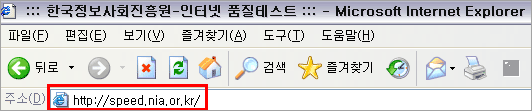 |
|
|
 |
|
|
(2) 속도 테스트 기능을 이용하여 인터넷 속도를 체크 |
|
|
- 인터넷 품질측정 중 첫 번째 메뉴인 속도 테스트를 클릭하여 인터넷 속도 체크를 준비 합니다. |
|
|
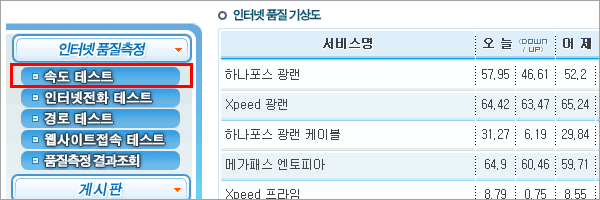 |
|
|
 |
|
|
(3) 약관의 대해 숙지 후 다음을 클릭 |
|
|
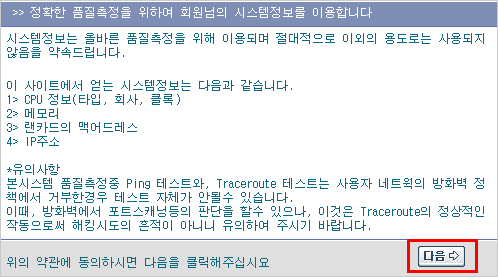 |
|
|
 |
|
|
(4) 속도 테스트를 위한 소프트웨어 설치
|
|
|
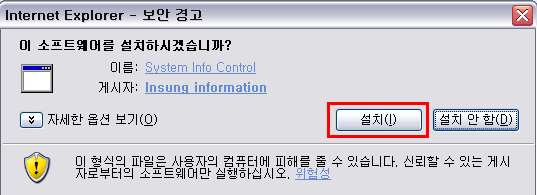 |
|
|
 |
|
|
(5) 시스템 정보를 입력하여 테스트를 시작 |
|
|
- 현재 인터넷 서비스 정보를 정확히 판단하기 어렵다면 보기와 같이 임의의 정보를 입력하여도
무방하오니 안심하시고
정보를 입력한 후 테스트 시작을 클릭합니다. |
|
|
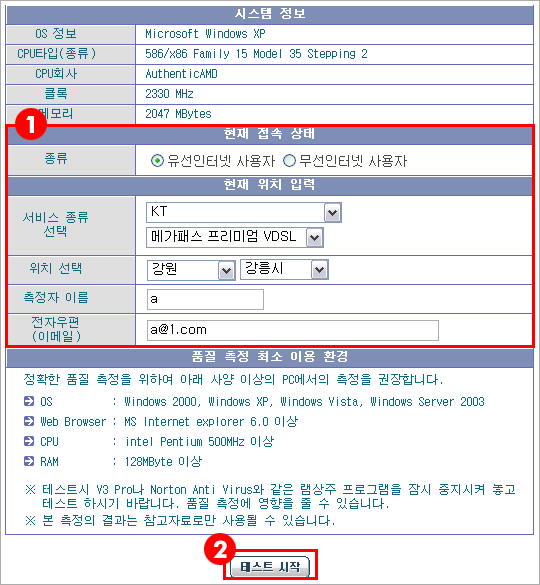 |
|
|
 |
|
|
(6) 속도 테스트가 완료된 후 측정값을 확인 |
|
|
- 보기와 같이 속도 테스트가 완료되면 현재 사용하고 있는 인터넷에 대한 품질이 측정 됩니다.
상단에 보이는 다운로드 속도가 최소 500kbps / 평균 900~1000kbps 이상인지 확인하고 중앙에 보이는
지연율 / 손신율 테스트(UDP PING)
결과값이 지연시간 10ms이하 손실율은 0 에 가까운지 확인합니다.
(고화질의 경우 최소 1000Kbps / 평균 1500Kbps
이상)만약 다운로드 속도가 500kbps 미만이거나
지연시간이 10ms이상이라면 사용하고 있는 인터넷 업체에 문의하여 조치를 받으신 후 강의를 수강하
시기 바랍니다. |
|
|
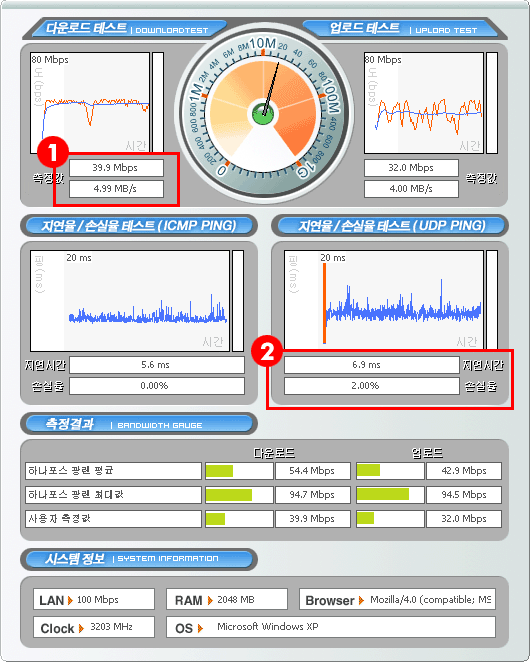 |
|
|
|
|
|
|
|

